2016年からブログ運営を続けている杉山貴隆です。
WordPressのセキュリティプラグインiThems Securityを使用すると、WordPress管理画面の「テーマファイルエディター」のメニューが表示されなくなります。
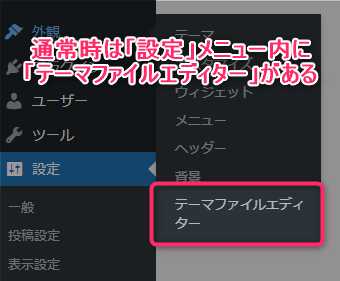
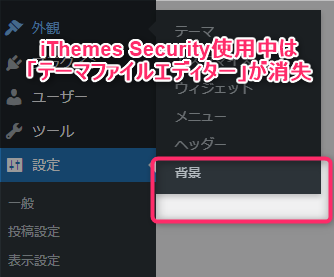
※「テーマファイルエディター」はかつて「テーマ編集」「テーマエディター」と表記されていたものと同じです。
この場合テーマファイルエディターのURL(wp-admin/theme-editor.php)に移動しても「このページにアクセスする権限がありません」という警告が出るのみで、テーマファイルエディタを使用できません。
テーマファイルエディターにアクセスできないことでセキュリティは向上するかもしれませんが、functions.php等の重要ファイルの編集ができないとなるとWordPressの利便性が大きく下がってしまいます。
そこでこの記事ではiThems Security使用時にテーマファイルエディターを表示する方法をお伝えします。参考にしてください。
テーマエディターを表示する手順
iThems Securityを使用中にテーマファイルエディター表示するにはプラグインの設定を変更します。
ただそれだけのことなのですが、設定の場所はそこそこわかりにくいです。以下の手順を参考にしてください。
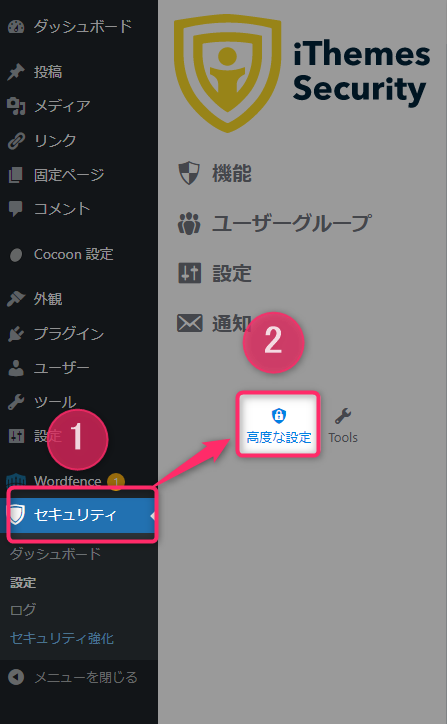
WordPress管理画面の左メニュー内「セキュリティ」をクリックし「高度な設定」をクリックします。
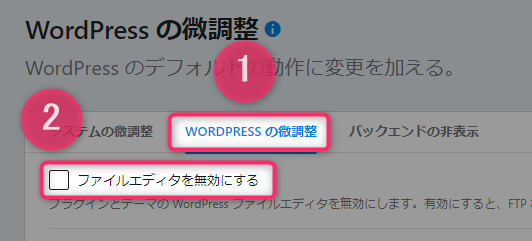
「WORDPRESS の微調整」タブを開き「ファイルエディタを無効にする」のチェックを外します。

画面の「保存」ボタンをクリックして設定を保存します。
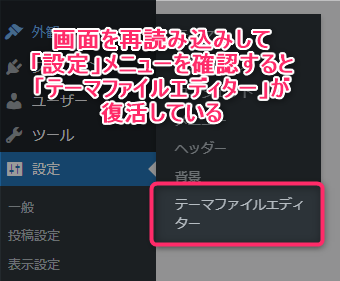
F5 を押すなどして画面を再読み込みしてください。「設定」メニュー内に「テーマファイルエディター」の表示が復活しています。
この記事のまとめ
今回はiThems Securityを有効化しているときにテーマファイルエディターを表示する方法について解説しました。
セキュリティと利便性を両立させて、WordPressサイトをより良いものにカスタマイズしていきましょう。
以上、参考になれば嬉しいです。
